Jupyter Notebook与Git集成指南
发布时间: 2024-04-16 21:06:34 阅读量: 151 订阅数: 80 

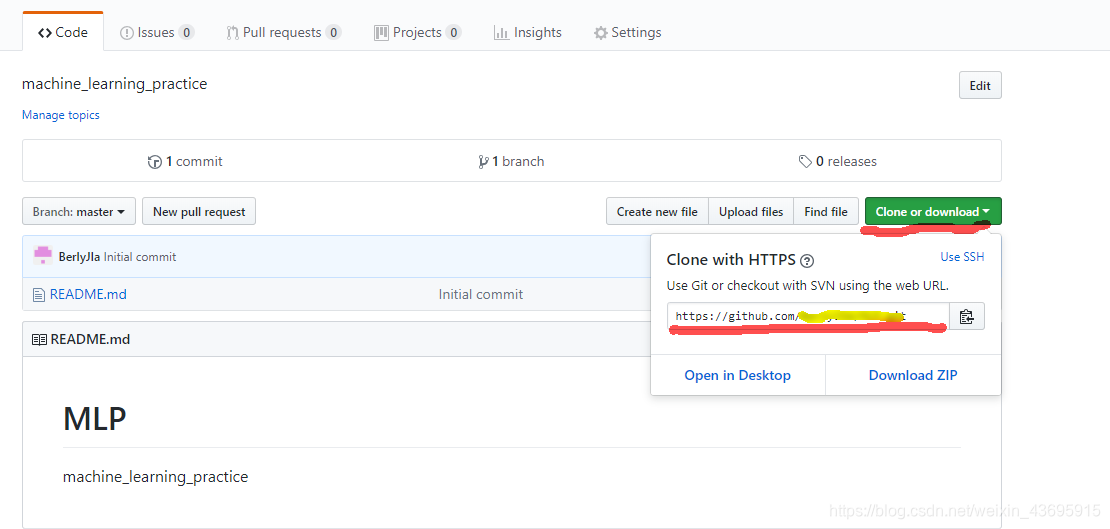
# 1. Jupyter Notebook与Git集成简介
Git与Jupyter Notebook是现代开发中不可或缺的工具,二者结合能极大提升团队的协作效率和代码管理质量。Git作为分布式版本控制系统,可跟踪代码变更历史并实现团队合作开发。而Jupyter Notebook则提供了交互式代码编写环境,适用于数据分析、机器学习等场景。结合两者,团队成员能够方便地共享Notebook文件,进行版本管理、代码审查和合并操作。Git的分支与合并功能也能很好地配合Jupyter Notebook的协作开发需求,使团队成员能够更有效地协作编写代码。本章将深入介绍Git与Jupyter Notebook集成的重要性和带来的好处。
# 2. 准备工作
### 2.1 安装Git工具
Git是一款开源的分布式版本控制系统,能够有效地管理项目文件的版本。在使用Jupyter Notebook进行项目开发前,我们首先需要安装Git工具。
#### 2.1.1 在Windows系统下安装Git
在Windows系统下安装Git的方式有多种,其中最简单的方法是直接下载Git for Windows安装程序,并按照提示操作完成安装。
```bash
# 下载Git for Windows安装程序
https://git-scm.com/download/win
```
#### 2.1.2 在MacOS系统下安装Git
在MacOS系统下安装Git,可以通过Homebrew进行安装,Homebrew是MacOS下的软件包管理工具。
```bash
# 使用Homebrew安装Git
brew install git
```
#### 2.1.3 在Linux系统下安装Git
在Linux系统下安装Git,可以使用系统自带的包管理工具进行安装,不同Linux发行版稍有差异。
```bash
# Debian/Ubuntu系统安装Git
sudo apt-get update
sudo apt-get install git
```
### 2.2 配置Git全局参数
安装完Git工具后,需要配置一些全局参数,以便Git能正确识别提交者身份信息。
#### 2.2.1 配置用户名和邮箱
在命令行中运行以下命令,将用户名和邮箱添加到全局配置中。
```bash
git config --global user.name "Your Name"
git config --global user.email "youremail@example.com"
```
#### 2.2.2 设置默认编辑器
Git会使用默认编辑器来编辑提交信息,可以设置自己喜欢的编辑器,如VSCode、Atom等。
```bash
git config --global core.editor "code --wait"
```
#### 2.2.3 其他常用配置选项
除了用户名、邮箱和默认编辑器外,还可以配置其他选项,如换行符处理、颜色显示等。
```bash
git config --global core.autocrlf input
git config --global color.ui true
```
### 2.3 安装Jupyter Notebook
在准备工作中,我们还需要安装Jupyter Notebook,Jupyter Notebook是一个交互式笔记本环境,广泛应用于数据分析和机器学习等领域。
#### 2.3.1 使用Anaconda安装Jupyter Notebook
Anaconda是
0
0





